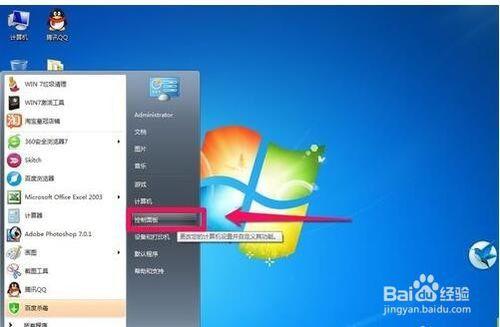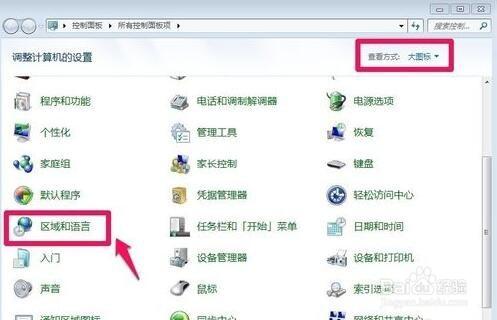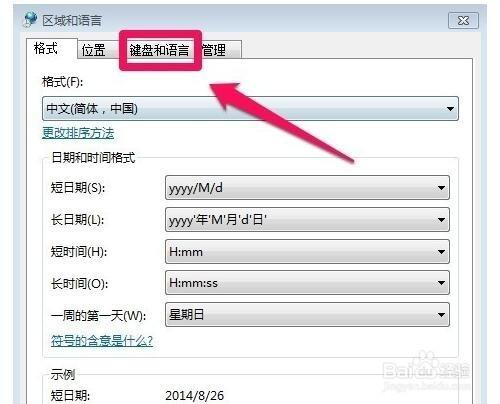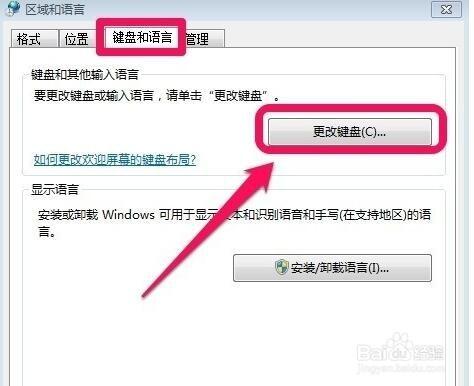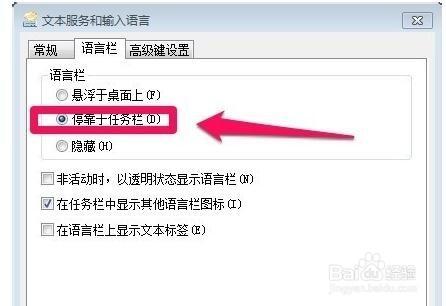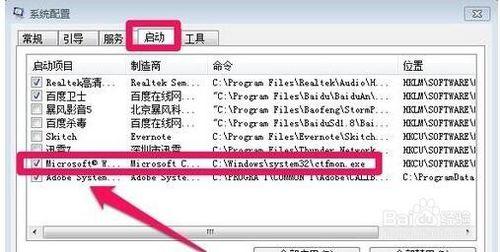很多時候,我們都會碰到各種各樣稀奇的事情,經常在使用的輸入法圖示不知為何消失了,Win7工作列的右下角沒有了輸入法圖示,我們就無法知道我們正在使用什麼輸入法,嚴重也會影響我們打字。對此,win7輸入法圖示不見了怎麼辦呢?win7輸入法圖示不見怎麼找回呢?下面,我們就一起來看看吧。
方法/步驟
通過設定找回被隱藏的輸入法圖示,可點選檢視:小技巧教你找回win8輸入法圖示。
首先讓我們進入控制面板——區域和語言選項,選擇鍵盤和語言——更改鍵盤,在彈出的文字服務和輸入語言對話方塊中,選擇語言欄,將下面的選項改為停靠於工作列即可。
語言欄程式沒有執行。可能由於某些原因輸入法程式沒有執行,使用快捷鍵Win+R彈出執行對話方塊,輸入ctfmon回車即可。
語言欄程式開機不會自動執行,如果遇到了開機就沒有語言欄的情況,請新建一個筆記本檔案,然後將下面的內容複製進去,隨後另存為.reg檔案,並執行即可。
Windows Registry Editor Version 5.00
[HKEY_CURRENT_USERSoftwareMicrosoftWindowsCurrentVersionRun]
"ctfmon.exe"="C:\WINDOWS\System32\ctfmon.exe"
方法/步驟2
我們點選開始選單,開啟控制面板。
控制面板中將檢視方式改為大圖示,然後開啟區域和語言。
在區域和語言視窗中,我們選擇鍵盤和語言。
在鍵盤和語言中我們點選更改鍵盤。
文字服務和輸入語言中我們選擇語言欄,然後選擇停靠於工作列。
現在我們已經在工作列上找到了輸入法圖示。
當然,如果我們有時候發現重新啟動電腦後,輸入法圖示沒有自動執行起來,怎麼辦呢?我們可以在WIN7開始選單的搜尋框中輸入msconfig開啟系統配置程式,然後我們在系統配置程式中把輸入法ctfmon程式設定為開機啟動。
注意事項
希望對大家有所幫助!
如有疑問可搜尋Udaxia!